ここではスケッチアップメイク2017で
エンティティ情報の非表示で
図形が消えてしまった時の対処方法を解説します。
パソコン・・・・・Mac
OS ・・・・・・・Big Sur
マウス・・・・・・Magic Mouse
スケッチアップ エンティティ情報の非表示を再表示する方法
初めての時は画面上の図形が消えてちょっと焦ってしまいますが
対処方法を知っていれば対処は簡単です。
エンティティ情報ダイアログで非表示にする
▼図形を選択した状態でエンティティ情報に出てくる
「 非表示 」のチェックボックスにチェックを入れます。
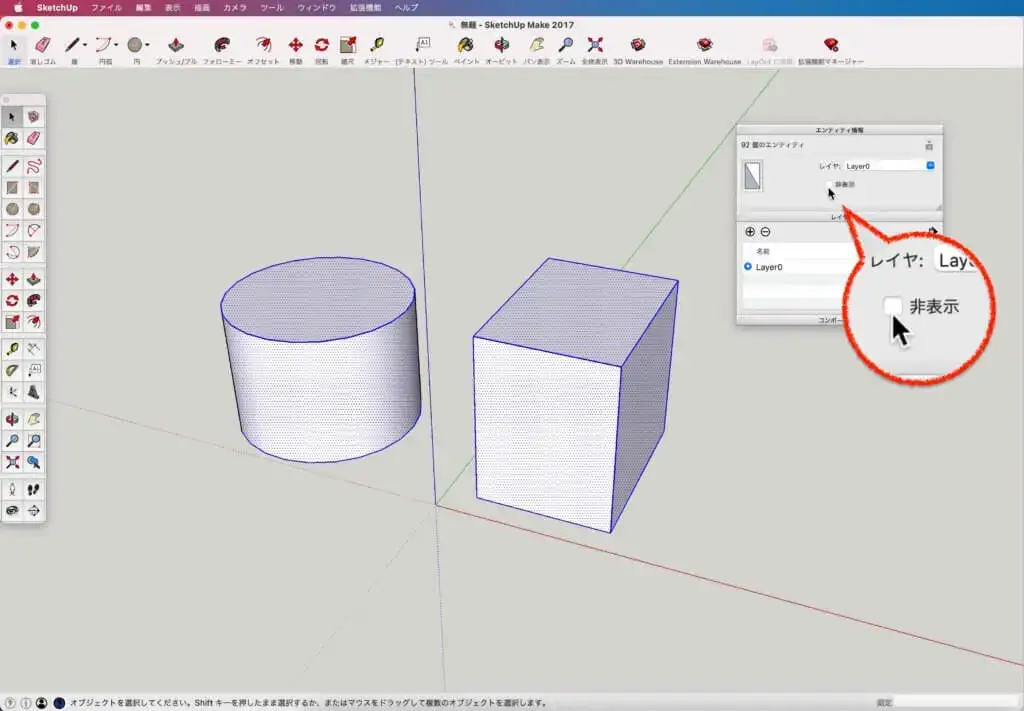
▼図形が非表示になり、同時に
エンティティ情報のチェックボックスも消える・・・
初めて方だと (・_・; となるわけですが・・・
安心してください!
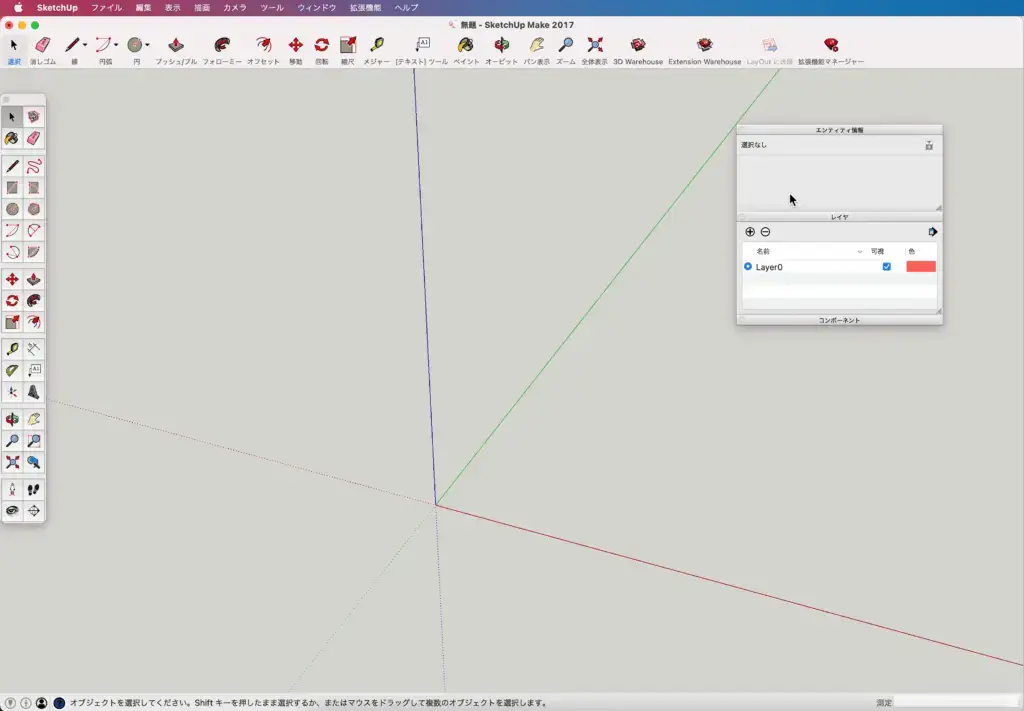
エンティティ情報の非表示を再表示する方法
▼メニューバーから「編集」>「表示」>「すべて」
を操作すると・・・
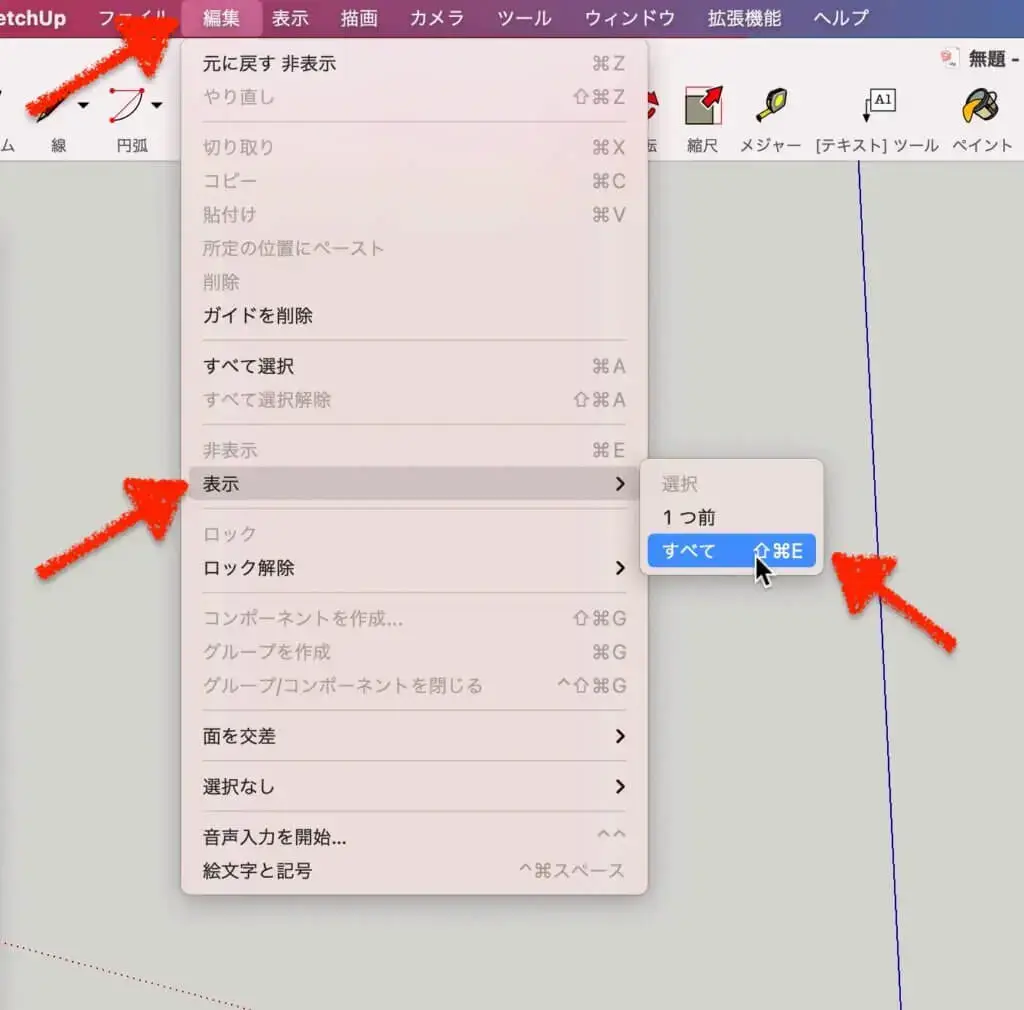
▼これで再表示されます。
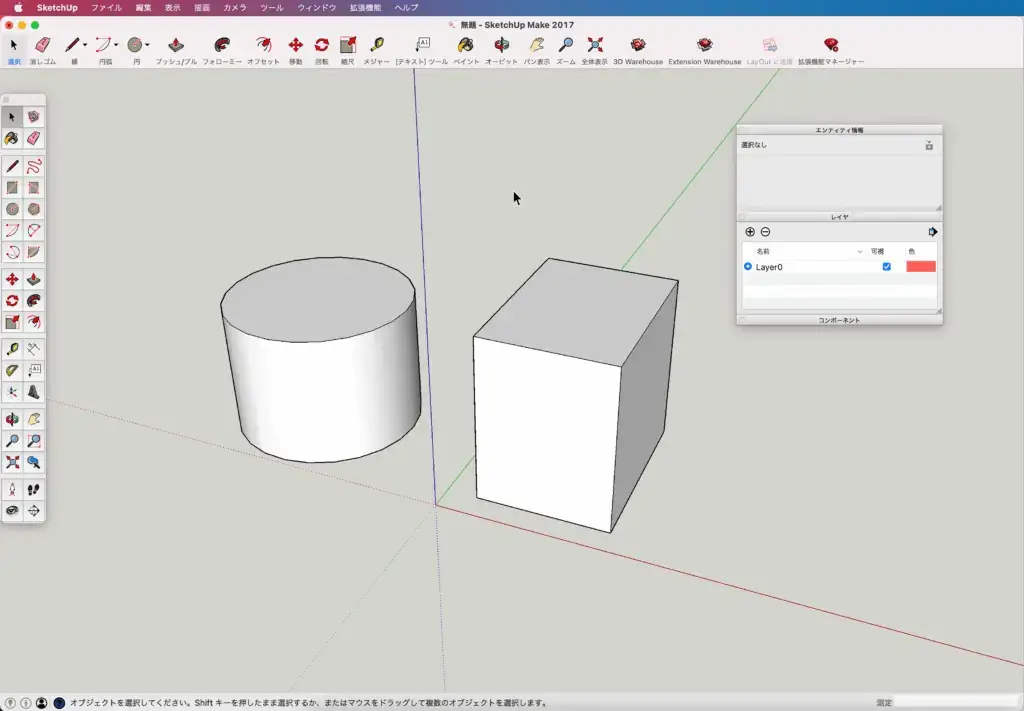
グループ、コンポーネントの非表示を再表示する
グループとコンポーネント化した図形を編集モードにすると
「 非表示 」のチェックボックスが表示されます。
この時は
前項の手順では再表示できませんので解説します。
▼グループ化した図形を
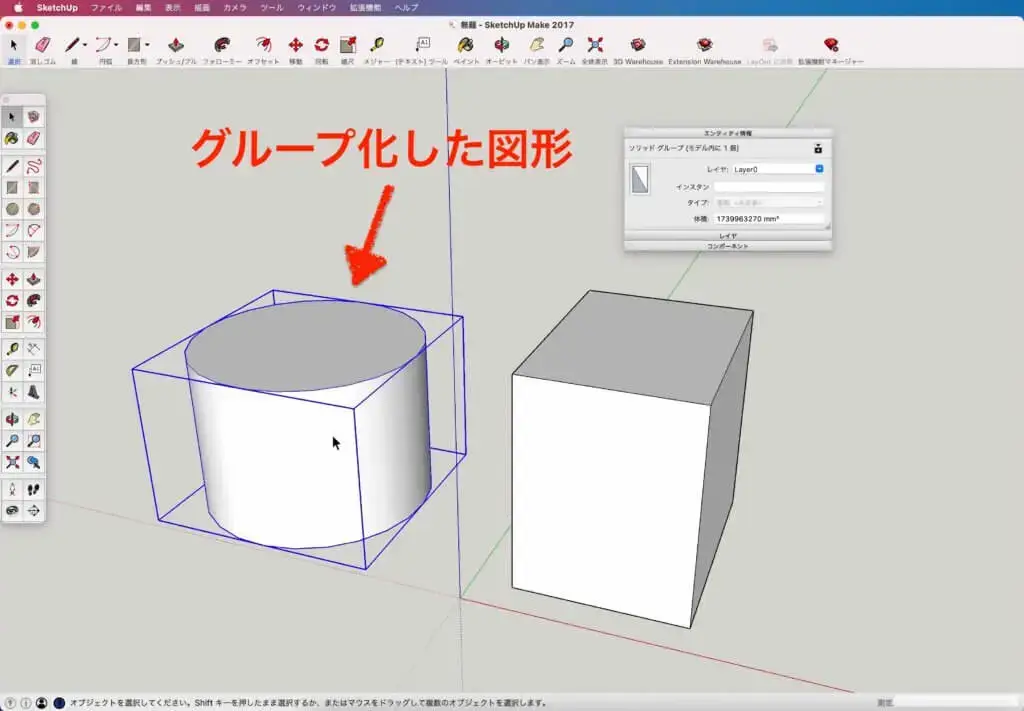
▼図形をダブルクリックで「編集モード」にしてから
「トリプルクリック」で図形を全選択したら
「 チェック 」を入れて非表示にします。
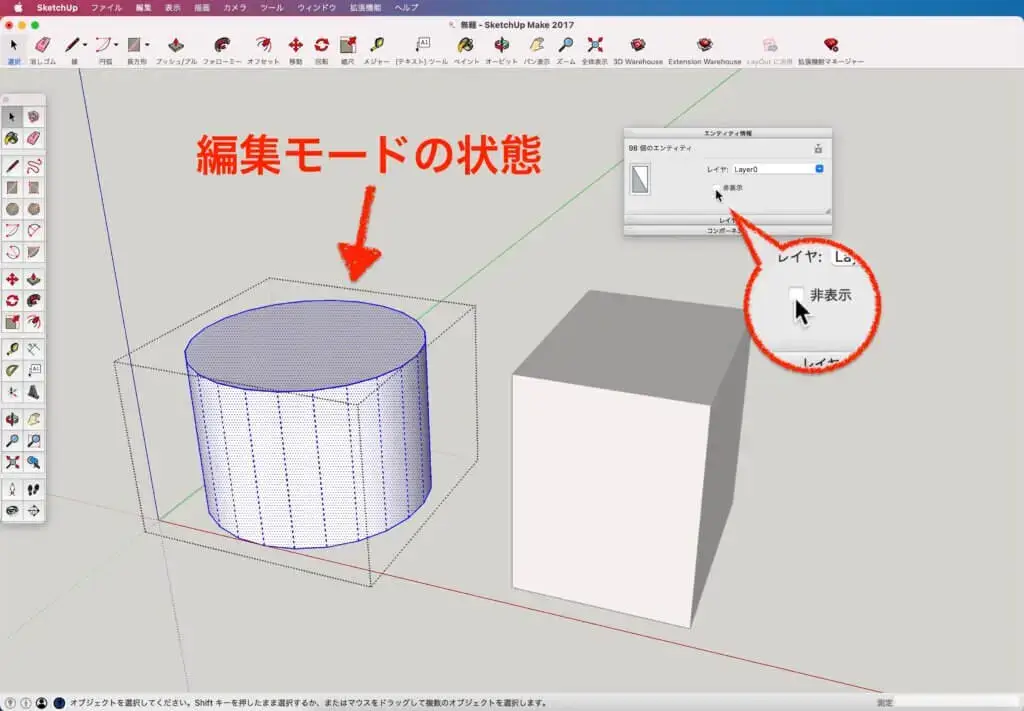
▼編集モードの状態で図形が「 非表示 」になります。
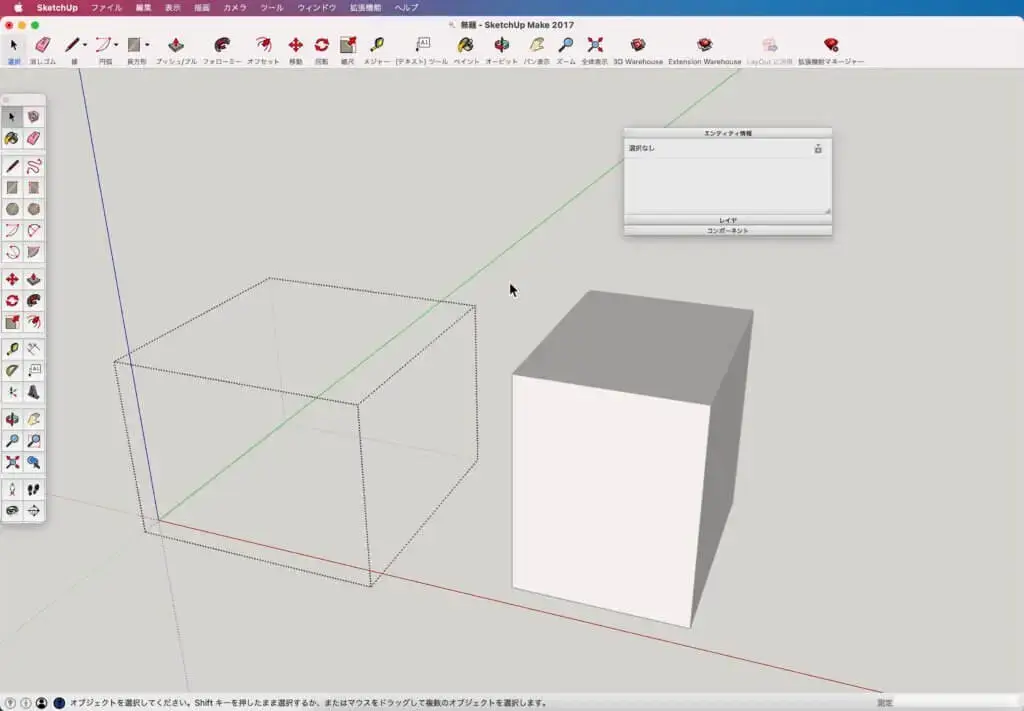
▼作業領域をクリックして編集モードを終了します。
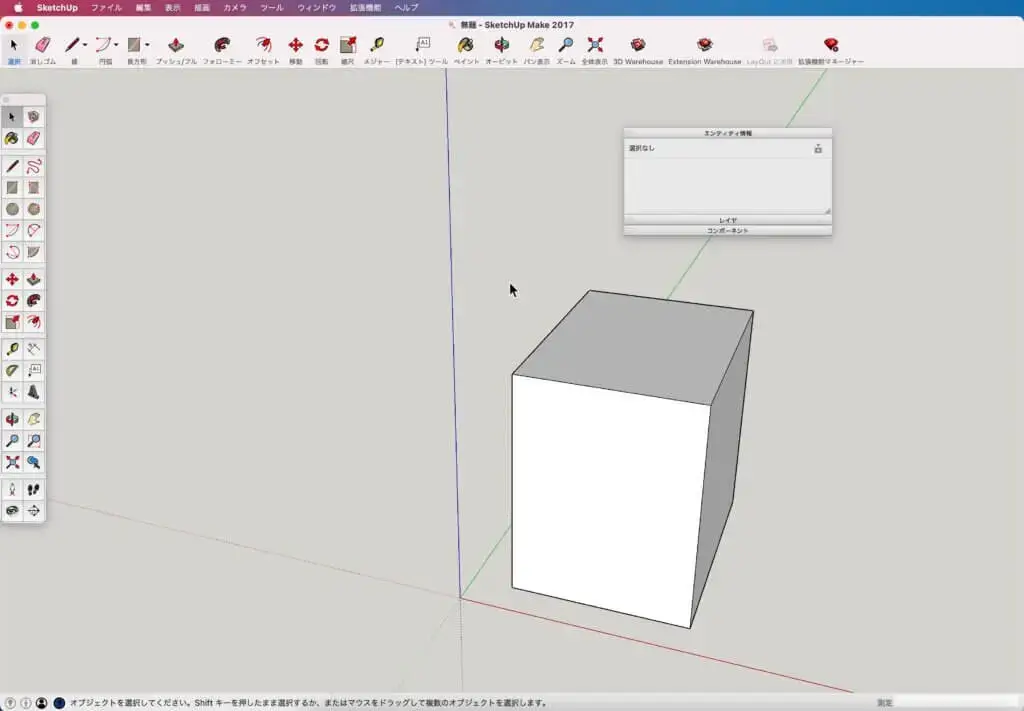
▼「表示」>「隠しジオメトリ」をクリックします。
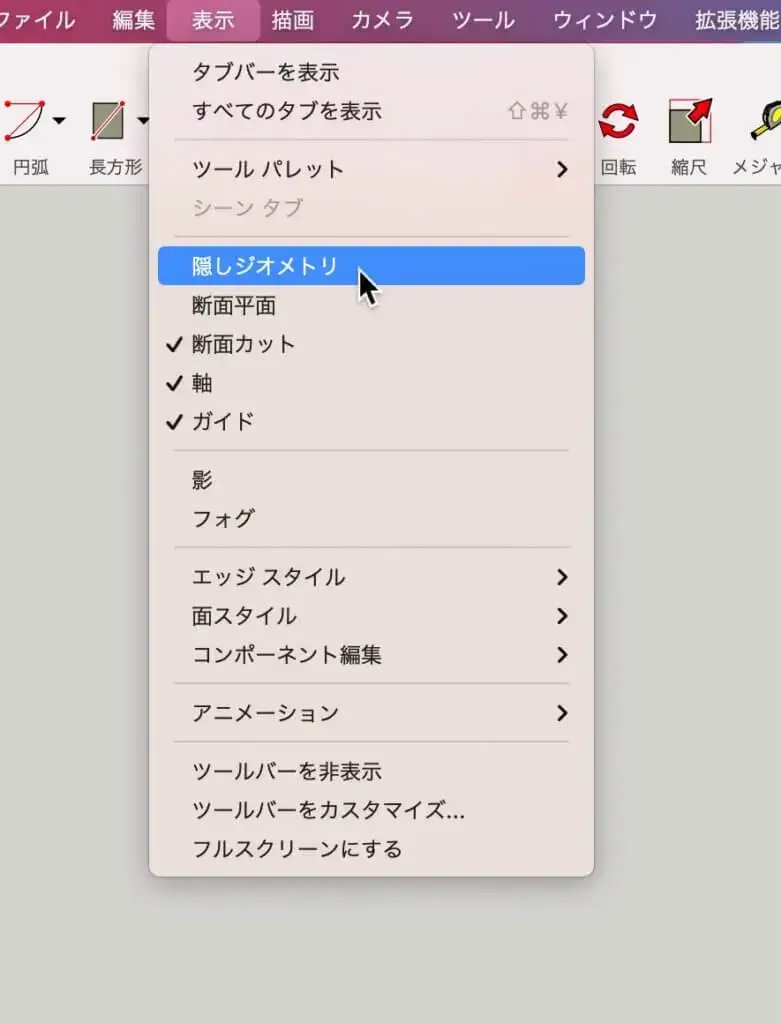
▼すると
画面上で図形の居場所が分かるので図形を「ダブルクリック」します。

▼編集モードになりますので
さらにそこから図形を「トリプルクリック」して
図形を全選択します。
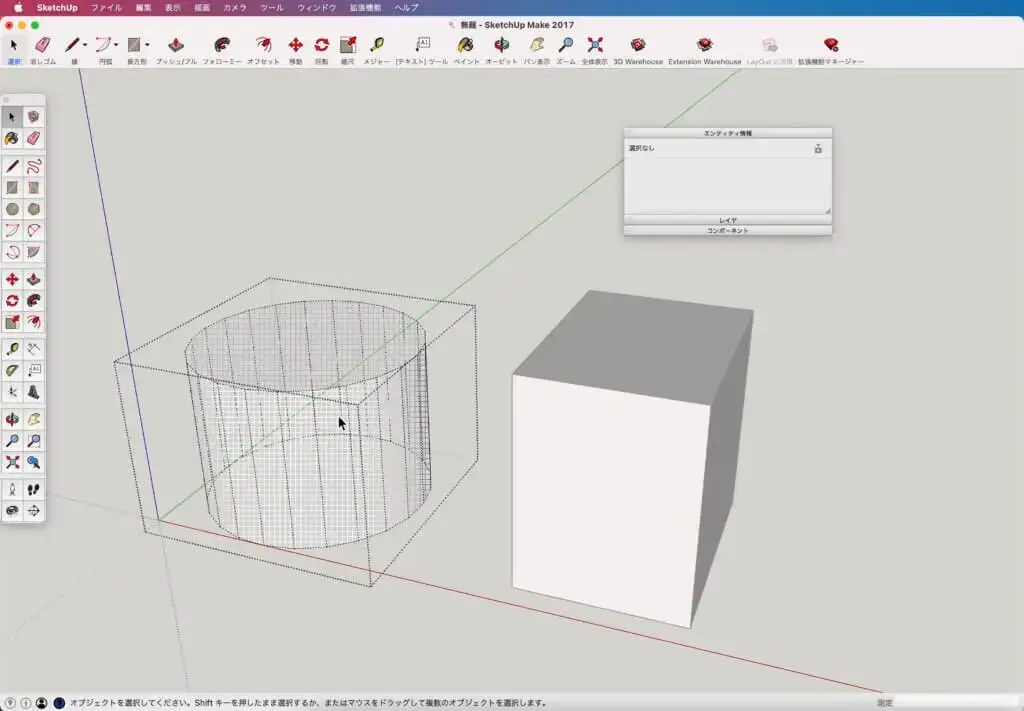
▼エンティティ情報ダイアログボックスに
チェックボックスが表示されるのでチェックを外します。

▼「表示」>「隠しジオメトリ」を解除します。
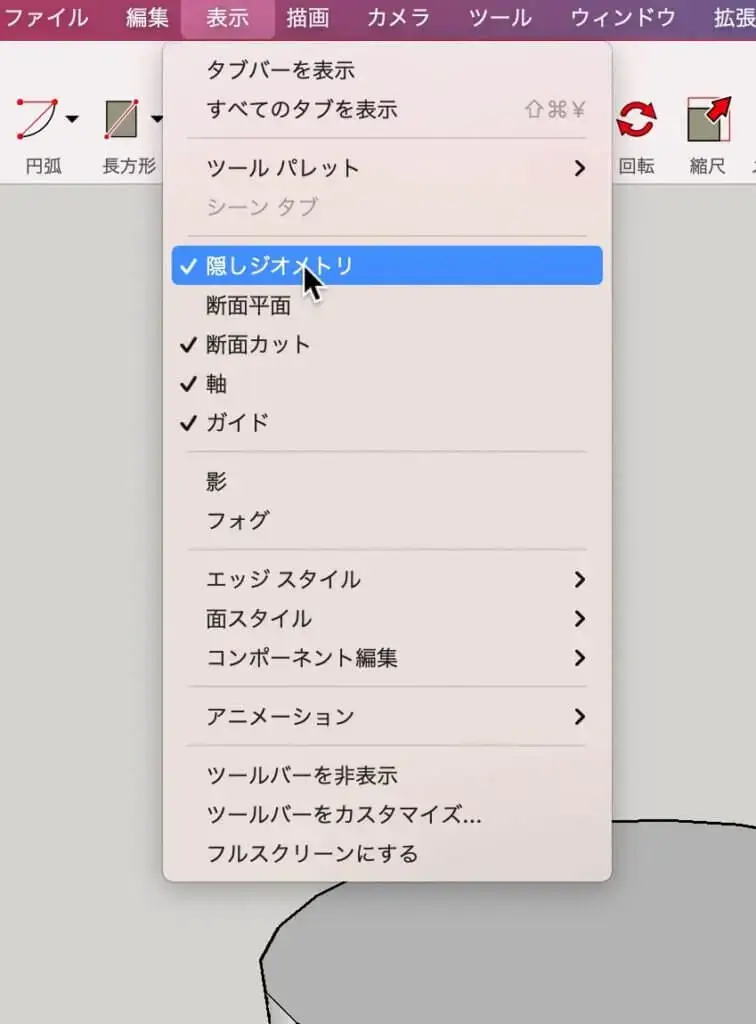
▼無事に再表示されました。
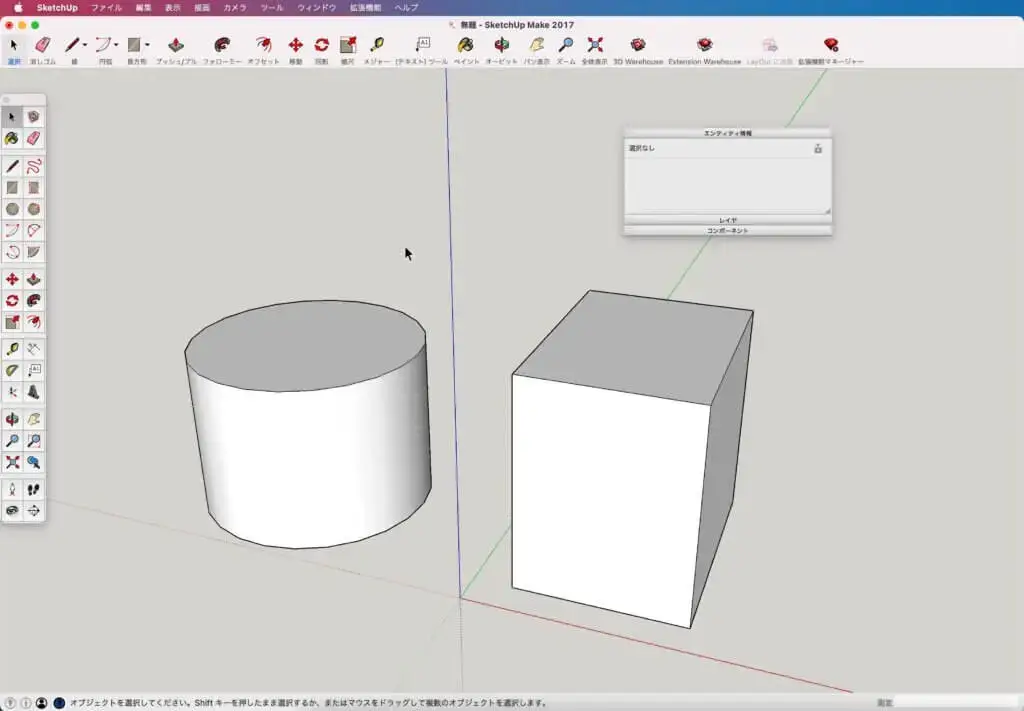
最後に
お疲れ様でした。
方法がわかるとなんてこと無いですよね。
もう一つ再表示の方法がありました。
「command」+「Z」で戻れます。
こっちの方が早いかな (^^;
最後まで読んでいただきありがとうございました。
何かの参考になれば幸いです。



